软驱不用也占资源?教您BIOS如何禁止软驱!
什么是电脑软驱
软驱是什么?软驱也叫软盘驱动器,英文名为floppy disk drive,是一种用于读取和写入软盘的计算机设备,内置软驱一般在电脑内使用专用的FDD接口,而外置软驱一般是笔记本电脑使用,使用USB接口。

而随着技术的进步与发展,更大容量的存储介质出现,软驱已经被逐步淘汰,现代计算机很少内置软驱,即使有内置软驱,用户也很少使用。因此BIOS禁用软驱会带来一些好处:
减少资源浪费。虽然不经常使用电脑软驱,但是它仍然会占用一定的电脑资源,BIOS禁用软驱可以释放这些资源。
避免电脑兼容性问题。很多比较新的操作系统都不再支持软驱,禁用软驱可以减少操作系统不兼容的风险。
提升电脑安全性。软驱可能被用来传播恶意软件或病毒,禁用后可以提升电脑安全性。
因此,如果您不怎么使用电脑软驱,可以禁用软驱。接下来我们一起看看BIOS如何禁止软驱。
怎样查看电脑有没有软驱
现在很多计算机都不带有软驱了,不过为了以防外衣,您可以通过以下方法查看自己的电脑有没有软驱,具体操作如下:
步骤1. 快解决“Windows+X”选择“设备管理器”并打开。
步骤2. 在打开的界面查看是否有“软驱驱动器”或者类似的条目,如果有则有软驱,如果没有则没有软驱。
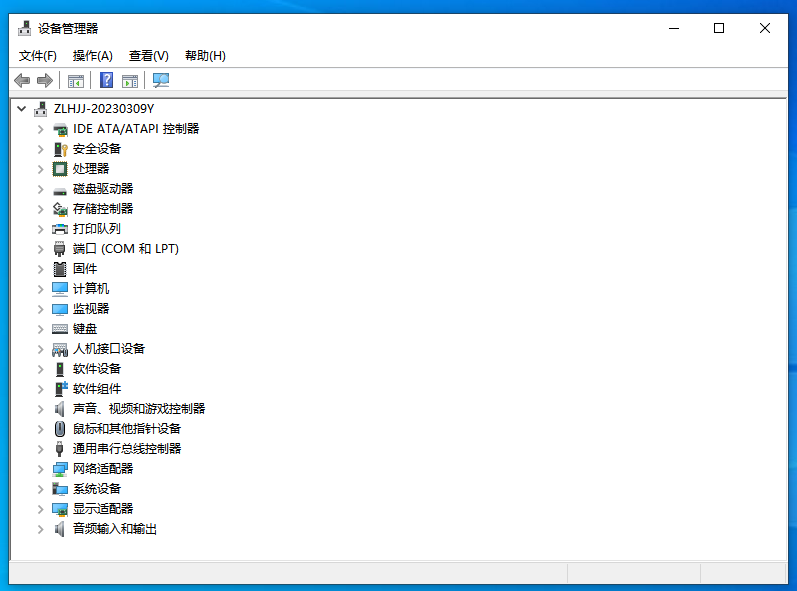
BIOS禁用软驱的方法
现在我们知道了软驱是什么以及关闭软驱有哪些好处,如果您的电脑有软驱并且您也不需要使用软驱,建议将其关闭。
BIOS如何禁止软驱呢?您可以通过以下操作实现BIOS禁用软驱,具体操作步骤如下:
步骤1. 在电脑启动时按F2键或Delete键进入BIOS设置界面,在BIOS界面您可以通过键盘的上下左右按键操作光标,通过回车进行选中。。注意:不同型号的电脑进入BIOS界面的方法可能不同,您可以按不同的按键进行尝试,或者先按照自己电脑的型号进行搜索,再开始操作。

步骤2. 按“→”键切换到“Device”界面,选择“floppy drive setup”,回车进入设置。
步骤3. 选择Drive A,回车选中,将其设置为“Disabled”回车确认。
步骤4. 按F10按键保存修改并退出,这样就实现了BIOS禁用软驱。
结论
总的来说,现在使用电脑软驱的情况比较少,如果不经常使用,建议您还是将软驱禁用,避免占用资源,也减少电脑被攻击的可能性。本文为您介绍了软驱是什么,以及BIOS如何禁止软驱,帮助您关闭电脑软驱,如果您还有其他更好的方法也欢迎尝试。
